
-
خانهخانه
-
مقالاتمقالات
-
فروشگاهفروشگاه
-
طراحی سایتطراحی سایت
-
درباره مادرباره ما
-
حمایت از ماحمایت از ما
-
ارتباط با ماارتباط با ما

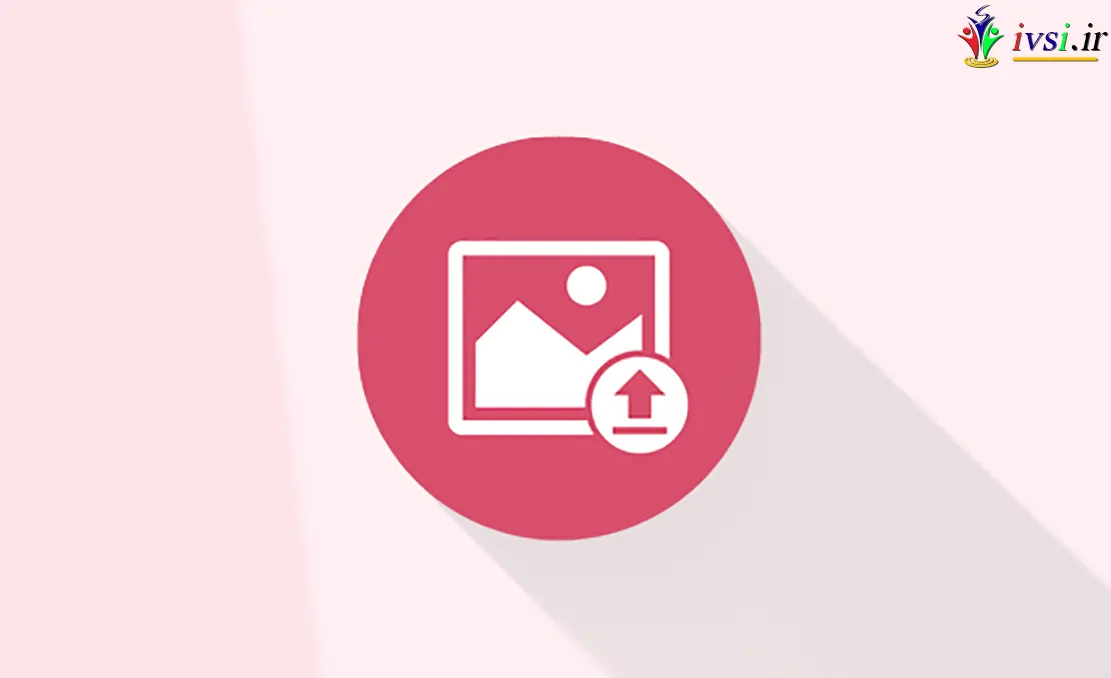
اگر این مقاله را دوست دارید، لطفا آن را با دوستان خود به اشتراک بگذارید.
آیا می خواهید فایل های رسانه ای وردپرس را با استفاده از FTP آپلود کنید؟
به طور پیش فرض، نمی توانید فایل های رسانه ای را از طریق FTP در وردپرس آپلود کنید. این می تواند برای صاحبان وب سایت هایی که می خواهند فایل های زیادی را به صورت انبوه آپلود کنند، اما در کتابخانه رسانه وردپرس دچار خطا می شوند، آزاردهنده باشد.
در این مقاله از ایوسی، به شما نشان خواهیم داد که چگونه به راحتی فایل های رسانه ای وردپرس را با استفاده از FTP آپلود کنید.
بیشتر اوقات، می توانید با استفاده از کتابخانه رسانه، چندین فایل را به صورت انبوه در وب سایت وردپرس خود آپلود کنید.
به سادگی روی برگه “آپلود فایل ها” در کتابخانه رسانه کلیک کنید و سپس روی “انتخاب فایل ها” کلیک کنید.

این یک پنجره باز می شود که در آن می توانید هر تعداد فایل رسانه ای را که می خواهید انتخاب کنید و سپس آنها را در وردپرس آپلود کنید.
گزینه دیگر این است که به Media » Add New در داشبورد وردپرس بروید. در اینجا، میتوانید فایلها را به کتابخانه رسانه بکشید و رها کنید یا روی «انتخاب فایلها» کلیک کنید و سپس عکسها، تصاویر، فایلهای صوتی یا ویدیویی را که میخواهید آپلود کنید انتخاب کنید.
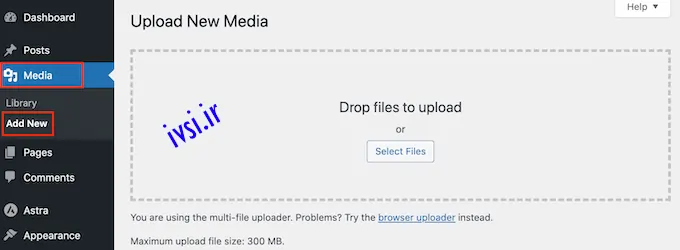
بیشتر اوقات، این تنها چیزی است که برای آپلود انبوه فایل ها نیاز دارید. با این حال، گاهی اوقات ممکن است با خطایی مانند حداکثر محدودیت حجم آپلود فایل مواجه شوید ، یا ممکن است زمان زیادی طول بکشد تا فایل ها آپلود شوند.
اگر این اتفاق افتاد، همیشه می توانید فایل های رسانه ای را با استفاده از FTP به صورت انبوه آپلود کنید. مشکل این است که وردپرس فایل های آپلود شده از طریق FTP را نمی شناسد، بنابراین این فایل های رسانه ای در داشبورد وردپرس نمایش داده نمی شوند.
خوشبختانه، راهی برای دور زدن آن وجود دارد. بیایید نگاهی به نحوه آپلود انبوه فایل های رسانه وردپرس با استفاده از FTP و نحوه در دسترس قرار دادن آنها در داخل وردپرس بیندازیم.
ابتدا باید با استفاده از یک سرویس گیرنده FTP مانند FileZilla به سایت وردپرس خود متصل شوید. اگر قبلاً این کار را انجام نداده اید، راهنمای ما را در مورد نحوه آپلود فایل ها در سایت وردپرس خود از طریق FTP ببینید .
پس از اتصال به وب سایت خود از طریق FTP، به پوشه /wp-content/uploads/ در سرویس گیرنده FTP خود بروید.
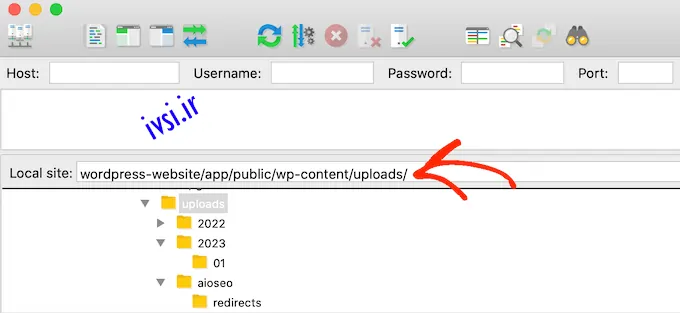
در پوشه ‘uploads’، پوشه های مختلفی را برای سال ها و ماه ها خواهید دید. به این صورت است که وردپرس فایل های رسانه ای را به طور پیش فرض ذخیره می کند، بنابراین باید فایل های رسانه ای خود را در پوشه سال و ماه جاری آپلود کنید.
اگر این پوشه وجود ندارد، می توانید آن را ایجاد کنید. به عنوان مثال، میتوانید پوشه «۲۰۲۳» وبلاگ وردپرس خود را باز کنید و سپس یک پوشه «۰۲» جدید برای ماه فوریه ایجاد کنید.
اکنون می توانید به سادگی تمام فایل های رسانه ای خود را به پوشه اضافه کنید. فقط توجه داشته باشید که آپلود آن فایل های رسانه ای بسته به اندازه آن فایل ها و سرعت اینترنت شما ممکن است کمی طول بکشد.
هنگامی که تمام تصاویر، صدا، ویدئو یا سایر فایلهای رسانهای خود را در وردپرس آپلود کردید، آماده وارد کردن آنها به داشبورد وردپرس هستید.
در این مرحله شما با موفقیت فایل های رسانه ای را در سرور وب سایت خود آپلود کرده اید. با این حال، وردپرس به طور خودکار این فایل ها را شناسایی نمی کند.
وقتی فایلی را با استفاده از کتابخانه رسانه آپلود می کنید، وردپرس اطلاعات فایل را در پایگاه داده خود ذخیره می کند. سپس از این داده ها برای نشان دادن فایل های مختلف داخل داشبورد وردپرس استفاده می کند.
وقتی فایلهایی را با استفاده از FTP آپلود میکنید، وردپرس هیچ اطلاعاتی را در پایگاه داده خود ذخیره نمیکند، بنابراین این فایلها در داشبورد ظاهر نمیشوند.
بیایید این را درست کنیم.
اولین کاری که باید انجام دهید این است که افزونه Bulk Media Register را نصب و فعال کنید. برای جزئیات بیشتر، راهنمای گام به گام ما در مورد نحوه نصب افزونه وردپرس را ببینید.
پس از فعال سازی، به ثبت رسانه انبوه » ثبت نام انبوه بروید. اکنون می توانید اولین منوی کشویی را باز کرده و پوشه ای را که فایل های رسانه ای را در آن اضافه کرده اید انتخاب کنید.
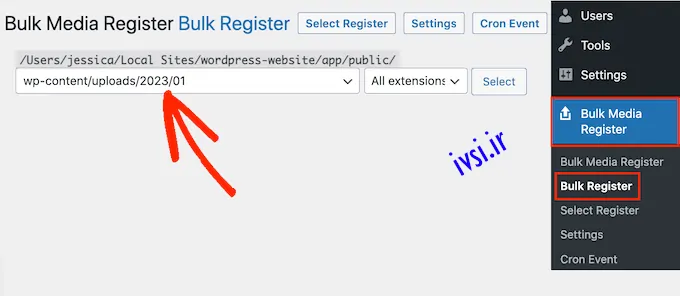
میتوانید منوی کشویی دوم را روی «همه پسوندها» بگذارید یا پسوند فایل خاصی را انتخاب کنید.
برای مثال، اگر میخواهید فقط فایلهای رسانهای PNG را وارد کنید، میتوانید منوی کشویی را باز کرده و «PNG» را انتخاب کنید.

پس از انجام این کار، روی “انتخاب ثبت نام” کلیک کنید.
این افزونه اکنون هر فایل رسانه ای را نشان می دهد که با معیارهای جستجوی شما مطابقت داشته باشد. به سادگی کادر کنار هر فایلی را که می خواهید وارد کنید علامت بزنید.
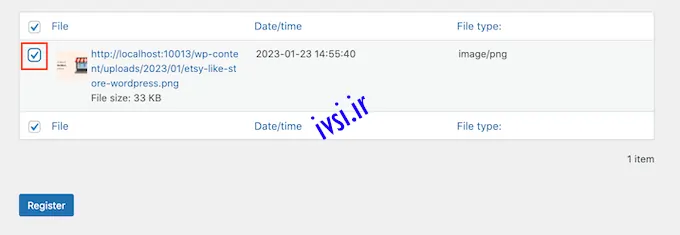
پس از آن، بر روی دکمه “ثبت نام” کلیک کنید. Bulk Media Register سپس ادامه می دهد و فایل های انتخاب شده را به کتابخانه رسانه شما وارد می کند.
اگر به Media » Library بروید، تمام فایلهایی را که با استفاده از FTP آپلود کردهاید، مشاهده خواهید کرد.
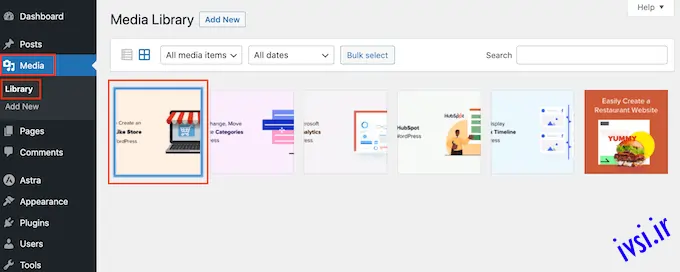
اکنون می توانید ادامه دهید و این تصاویر، صدا و سایر فایل های رسانه ای را به پست ها و صفحات وردپرس خود اضافه کنید.
امیدواریم این مقاله به شما کمک کند تا یاد بگیرید چگونه به راحتی فایل های رسانه ای وردپرس را با استفاده از FTP آپلود کنید. همچنین ممکن است بخواهید راهنمای ما در مورد سرعت و عملکرد وردپرس یا انتخاب متخصص ما از افزونه های ضروری برای سایت خود را ببینید.
اگر این مقاله را دوست دارید، لطفا آن را با دوستان خود به اشتراک بگذارید.

![دانلود کتاب: فضای مجازی و سلامت روانی [راهکارهای بهبود روانشناختی در دنیای آنلاین]](https://ivsi.ir/wp-content/uploads/2023/05/virtual-space-and-mental-health-book-300x300.webp)



